怎么把系统装到U盘里 如何把系统装到U盘里
时间:2017-07-04 来源:互联网 浏览量:
今天给大家带来怎么把系统装到U盘里,如何把系统装到U盘里,让您轻松解决问题。
将下载好的系统镜像文件存放到u盘内即可进行安装系统。具体方法如下:
1双击打开已下载好的安装包,点击窗口中立即安装即可:
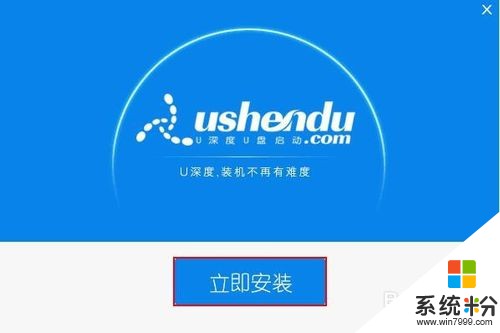 2
2等待安装完成后,可以点击"立即体验"打开u深度u盘启动盘制作工具,如图所示:
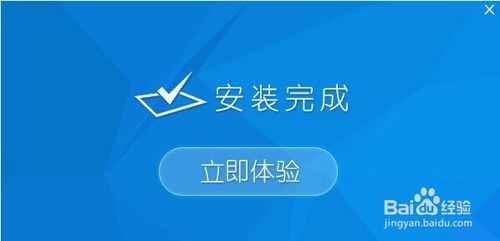 3
3打开u深度u盘启动盘制作工具,将准备好的u盘插入电脑usb接口,等待软件自动识别所插入的u盘。随后无需修改界面中任何选项,与下图所示参数选项一致之后点击“开始制作”即可:
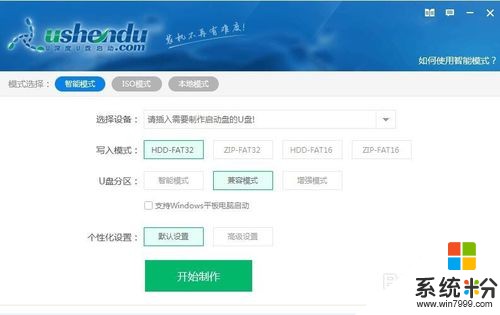 4
4这时会出现一个弹窗警告:“本操作将会删除所有数据,且不可恢复”,若u盘中存有重要资料,可将资料备份至本地磁盘中,确认备份完成或者没有重要资料后点击“确定”执行制作,如图所示:
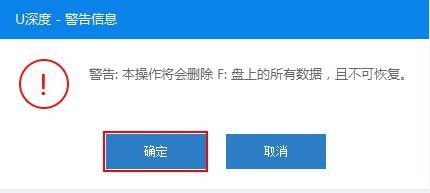 5
5制作u盘启动盘过程大约需要2-3分钟左右的时间,在此期间请耐心等待并不要进行其他操作,以保证制作过程顺利完成:
 6
6u盘启动盘制作完成后,会弹出新的提示窗口,对此点击“是”对制作完成的u盘启动盘进行模拟启动测试,测试u盘启动盘是否可用,如图所示:
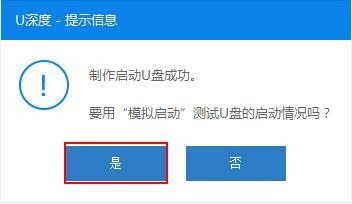 7
7若在模拟启动中看到如下界面,说明u盘启动盘已制作成功(注意:模拟启动界面仅供测试使用,请勿进一步操作),最后按组合键“Ctrl+Alt”释放出鼠标,点击右上角的关闭图标退出模拟启动界面:
 8
8将下载好的系统镜像文件存放到u盘内即可;
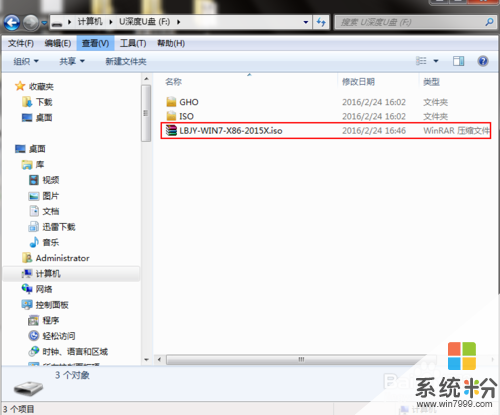
以上就是怎么把系统装到U盘里,如何把系统装到U盘里教程,希望本文中能帮您解决问题。
我要分享:
电脑软件热门教程
- 1 谷歌浏览器被恶意捆绑该怎么办 如何解决谷歌浏览器被捆绑hao123主页
- 2 如何解决Win8系统Bluetooth外围设备显示叹号或问号?
- 3 想要电脑跑的快 内存优化少不了
- 4word怎么设置小数点对齐|word文档设置小数点对齐的方法
- 5如何将手机变身为其他型号手机? 将手机变身为其他型号手机的方法?
- 6罗技G500鼠标连点如何解决 罗技G500鼠标连点怎样解决
- 7HP C LJ 2025 在惠普官方网站如何下载驱动。 HP C LJ 2025 在惠普官方网站怎么下载驱动。
- 8把软件删除干净的方法(包括垃圾软件) 怎么把软件删除干净(包括垃圾软件)
- 9如何解决电脑蓝屏问题电脑突然蓝屏了重启后又好了的解决办法
- 10易乐游乾坤版娱乐桌面与系统桌面怎样切换 易乐游乾坤版娱乐桌面与系统桌面切换的方法
最新电脑教程
- 1 怎么给苹果鼠标改名字 苹果鼠标怎么更改蓝牙名称
- 2 ppt调整表格边框颜色 PPT表格边框线颜色设置方法
- 3 wifi连上不可上网是怎么回事 无线网络已连接却无法上网怎么办
- 4笔记本内存频率怎么查 怎样查看内存条频率
- 5ie浏览器兼容性设置在哪里 IE浏览器如何设置兼容模式
- 6苹果手机11怎么设置动态壁纸 iPhone11动态壁纸自定义步骤
- 7移动硬盘插电脑上有响声但是不显示 移动硬盘插入电脑有响声但无法识别盘符怎么办
- 8如何改家里的wifi密码 如何在家里修改WIFI密码
- 9艾尔登法环开启二周目 艾尔登法环二周目开启方法
- 10微信打语音麦克风启用不成功 苹果手机微信麦克风启用失败怎么处理
